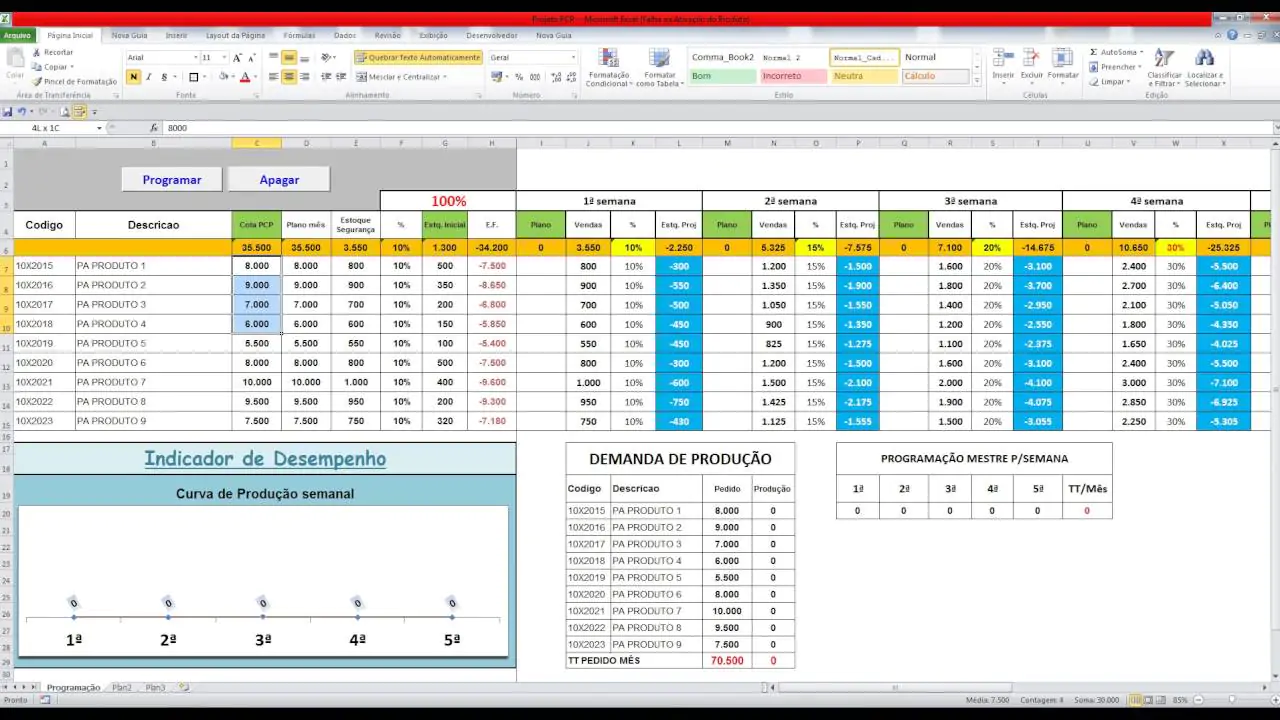Tudo bem que a gente sabe fazer conta. Mas uma ajudinha do Excel às vezes é muito bem-vinda! Selecionamos, abaixo, 10 fórmulas básicas para facilitar a vida dos profissionais que trabalham com planilhas:
=SOMA()
Permite somar os valores de todas as células selecionadas. Exemplo: =SOMA(A1:A20)
=SOMASE()
Adiciona os valores de um intervalo especificado apenas se elas passarem em um teste lógico. Por exemplo, em uma coluna que contém números, você quer somar apenas os valores que são maiores do que 5. Você pode usar a seguinte fórmula: = SOMASE (B2:B25,”> 5″)
=MULT()
Multiplica os valores do intervalo. É útil quando você precisa multiplicar várias células ao mesmo tempo. Por exemplo, a fórmula =MULT(A1:A3, C1:C3) equivale a =A1 * A2 * A3 * C1 * C2 * C3.
=MÉDIA()
Calcula a média entre uma série de entradas numéricas. Por exemplo, se o intervalo A1:A20 contiver números, a fórmula=MÉDIA(A1:A20) retornará a média desses números.
=SE()
Determina que, se algo for verdadeiro, o sistema vai fazer uma coisa e, se for falso, vai fazer outra coisa. É bastante útil, por exemplo, na hora de sinalizar se os orçamentos realizados estão dentro do previsto. Veja: =SE(C2>B2;”Acima do orçamento”;”Dentro do orçamento”).
=PROCV()
A função PROCV irá percorrer uma coluna para pesquisar o valor procurado e retornar a informação desejada. Veja como: =PROCV(célula onde irei digitar o valor a ser pesquisado; intervalo de células que contém os dados; número correspondente à coluna que irá retornar a informação;correspondência exata ou aproximada).
=DIATRABALHOTOTAL()
Calcula quantos dias existem entre duas datas e retorna apenas os dias da semana. Exemplo: =DIATRABALHOTOTAL(A2;A3)
=FATORIAL()
Calcula o fatorial do número inserido. Exemplo: a fórmula =FACTORIAL(3) calcula o fatorial de 3 ou 3*2*1 (6).
=CONT.NUM()
Conta o número de células que possuem números e verifica a presença de um número específico nelas. Por exemplo: na fórmula =CONT.NUM(A1:A20), se cinco das células no intervalo contiverem números, o resultado será 5.
=POTÊNCIA()
Calcula a potência entre dois números. Exemplo: =POTÊNCIA(5;2) é o mesmo que 5 ao quadrado.